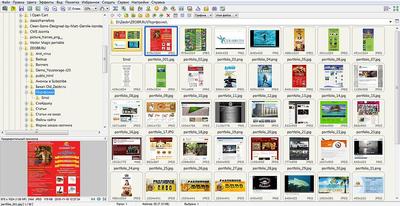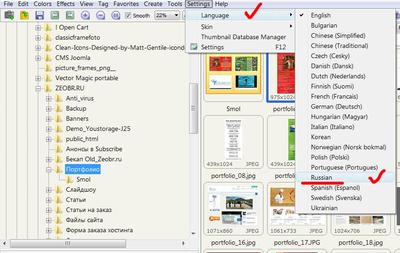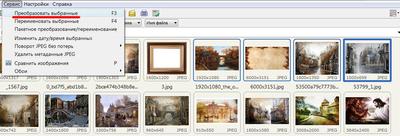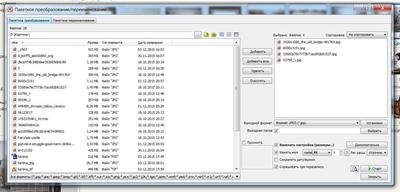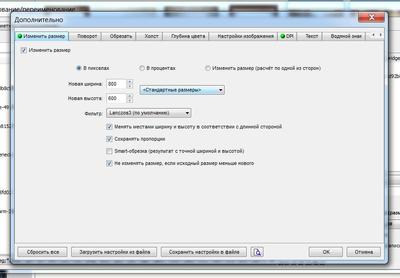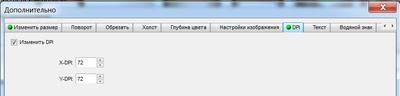Программа FastStone Image Viewer главным образом предназначена для просмотра изображений на компьютере пользователя. Это видно из названия самой программы. В этой статье мы рассмотрим работу встроенного в программу редактора, который способен за очень короткое время оптимизировать фотографии для размещения их на любом вэб-сайте. Рассматривать программу будем на примере версии 4.7, так как на момент написания обзора именно этой версией пользуется автор. Программа полностью бесплатная. В конце статьи вы найдёте видео инструкцию по оптимизации изображений в программе FastStone Image Viewer, а так же ссылку для скачивания.
После инсталляции программы вы увидите вот такой интерфейс
Если после установки вы увидите программу на английском языке, то кликайте на пункт меню Settings – Language – Russian. Программа сообщит вам , что изменения вступят в силу поле следующего открытия и закроется. Не пугайтесь, это не глюк. Смело открывайте программу снова, и вы увидите интерфейс уже на родном русском языке.
Интерфейс программы FastStone Image Viewer интуитивно понятен. Кроме главного текстового меню сверху имеются пиктограммы для самых частых и востребованных операций с изображениями. По клику на эти иконки вам будут доступны следующие действия:
- Слайдшоу
- Масштабирование
- Обрезка
- Инструменты для рисования
- Коррекция освещённости
- Захват с экрана
- Сканирование, и многое другое.
Для того, чтобы оптимизировать фотографии для сайта нужно выполнить несколько несложных действий.
В папке, где находятся нужные фотографии, выделяем те, которые необходимо оптимизировать. Можно выделять по одной, зажав клавишу «Contral», либо выделить сразу несколько идущих друг за другом изображений. Для этого кликните на первое изображение, и, удерживая клавишу «Shift» кликните на последнем в списке. Затем найдите в главном меню пункт «Сервис» и, кликнув по нему, перейдите в раздел «Преобразовать выбранные», или просто нажмите клавишу F3 на клавиатуре.
Появится диалоговое окно, в правой части которого окажутся выбранные вами файлы для редактирования. Вы можете добавлять другие файлы из левого окна в правое как по отдельности, так и все сразу. Также вы можете очистить список выбранных файлов, в правом окне нажав соответствующую кнопку.
Далее начинаем работу с изображениями.
Выходной формат – меняем формат вывода файлов при необходимости
Выходная папка – если стоит галочка, то нужно выбрать папку для сохранения
Если галочку снять, то фотографии будут сохранятся в ту же папку. Внимание! Старые версии файлов будут заменены, если вы не поменяете имя сохраняемого файла.
Изменить настройки – меняем параметры изображений на нужные нам
Менять имя – Можете задать любое имя для редактируемых изображений. Для интернета рекомендуется писать имена латинскими строчными буквами без дополнительных символов кроме нижнего подчёркивания.
Сохранять дату и время – можно снять галочку
Спрашивать при перезаписи – лучше галочку поставить
Теперь непосредственно настройки.
Кнопка «Установки» меняет параметры выводимых файлов. Рекомендую оставить установки по умолчанию.
Кнопа «Дополнительно» самая важная. Кликнув по ней, вы увидите диалоговое окно, в котором осуществляются все главные операции по оптимизации изображений. Мы рассмотрим две основных операции. Остальные относятся уже к процессу творчества.
Вкладка «Изменить размер»
Здесь нужно выставить линейные размеры редактируемых изображений (ширина и высота) указанные в пикселах. Обычно для вэб-сайтов используют изображения размером 800х600 пиксел, либо 1024х768 пиксел. Большие размеры применять не рекомендуется, так как они могут не уместится на экраны меньше 17 дюймов.
Вкладка «DPI»
Здесь без раздумий выставляйте значения 72 для обеих сторон.
После всех этих манипуляций с настройками (которые сохраняются при следующем открытии программы) жмите кнопку «СТАРТ». Всё. Ваши изображения оптимизированы. Теперь вы смело можете загружать их на любой вэб-сайт или посылать по электронной почте.
Видео инструкция по оптимизации изображений в программе FastStone Image Viewer
ОПИСАНИЕ ПРОГРАММЫ FastStone Image Viewer
Просмотрщик, конвертер и редактор изображений, отличающийся высокой скоростью и стабильностью работы, дружественным интерфейсом и хорошим набором функций. FastStone Image Viewer позволяет просматривать и управлять изображениями, проводить сравнение нескольких изображений, устранить эффект красных глаз, изменить размер, отправить изображение по электронной почте, регулировать цвета. Прогрессивный, но интуитивно понятный полноэкранный режим обеспечивает быстрый доступ к EXIF информации, эскизам изображений и основным фугкциям на панели инструментов, которая появляется при наведении указателя мыши к любому из четырех краев экрана. Среди прочих особенностей: высококачественная лупа и возможность запуска музыкального слайдшоу с более 150 эффектами перехода, эффект тени к изображению, гистограмма и многое другое. Программа поддерживает все основные графические форматы (BMP, JPEG, JPEG 2000, анимированные GIF, PNG, PCX, TIFF, WMF, ICO и TGA) и популярные форматы цифровых фотокамер - RAW, CRW, CR2, ОСР и DNG.
FastStone Image Viewer скачать